V tejto príručke vám poviem a na príklade ukážem, ako nastaviť súpravu adaptéra TP-LINK TL-WPA4220KIT PowerLine. Sada obsahuje dva adaptéry: TL-PA4010 a TL-WPA4220. Teraz podrobne zvážime, ako sa pripojiť, pripojiť, nakonfigurovať a ako využiť všetky výhody siete PowerLine.
Ak ste prišli na túto stránku čisto zo zvedavosti, aby ste zistili, aké adaptéry sú, na čo slúžia a ako to je internet z elektrickej zásuvky, teraz sa pokúsim vysvetliť všetko v skratke. Existuje taký štandard ako HomePlug AV. Umožňuje prenos údajov cez zapojenie. Funguje to nasledovne: zapojíme jeden z adaptérov PowerLine do zásuvky a pripojíme ho k smerovaču alebo modemu (od ktorého bude prijímať internet). Druhý adaptér zapojíme do zásuvky v miestnosti, kde potrebujeme prístup na internet. Adaptéry sú navzájom prepojené prostredníctvom elektrickej siete a my dostaneme internet zo zásuvky. Cez kábel alebo prostredníctvom siete Wi-Fi, ak je adaptér schopný šíriť Wi-Fi, ako je to v našom prípade s adaptérom TL-WPA4220. Podrobnejšie som o sieťach PowerLine napísal v samostatnom článku: HomePlug AV standard a adaptéry PowerLine: čo to je,a ako to funguje.
Vráťme sa k našim adaptérom TP-LINK TL-WPA4220KIT („KIT“ je súprava). Mimochodom, nemusíte kupovať súpravu, môžete si kúpiť adaptéry jeden po druhom, a toľko, koľko potrebujete. Adaptéry bez bezdrôtového prístupového bodu si napríklad nemôžete kúpiť, ak nepotrebujete bezdrôtovú sieť. Adaptéry berte iba s konektorom RJ-45.
Súčasťou adaptérov som našiel dva sieťové káble, pokyny a disk s konfiguračným nástrojom.

Adaptér TL-PA4010 (ktorý je malý), používame ho na pripojenie k smerovaču alebo modemu a jeho úlohou je priviesť internet do nášho vedenia.
A adaptér TL-WPA4220 má dva porty LAN a môže distribuovať Wi-Fi. To znamená, že prostredníctvom nej môžete prepojiť dve zariadenia pomocou sieťového kábla a tiež prostredníctvom siete Wi-Fi. Ak sieť Wi-Fi nepotrebujete, môžete ju vypnúť. Adaptér TL-WPA4220 tiež nemusí vytvárať ďalšiu sieť Wi-Fi, ale rozširovať existujúcu bezdrôtovú sieť (ak existuje). Všetko sa konfiguruje stlačením jedného tlačidla na smerovači a na samotnom adaptéri. Pozrime sa na tento okamih podrobnejšie v článku.
TP-LINK TL-WPA4220KIT: Sprievodca nastavením
Najskôr je potrebné nainštalovať adaptér TL-PA4010, zapojiť ho do zásuvky a pripojiť k nemu internet zo smerovača alebo modemu. Upozorňujeme, že nebudete môcť priamo pripojiť internet k adaptéru PowerLine. Iba prostredníctvom modemu / smerovača.
Adaptér zapojíme do zásuvky. Nepripájajte ho pomocou prepäťových ochrán. Potom zoberieme sieťový kábel, pripojíme ho k adaptéru a ku konektoru LAN smerovača (modemu). Páči sa ti to:
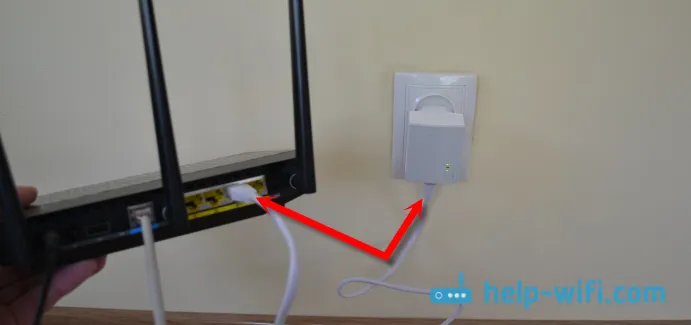
Zatiaľ nestláčajte žiadne tlačidlá. Poďme na inštaláciu druhého adaptéra. Mám to TL-WPA4220. Druhý adaptér zapojíme do zásuvky v miestnosti, kde potrebujete internet.

Počkáme minútu, kým sa adaptér spustí.
Teraz musíme navzájom prepojiť adaptéry, aby vytvorili bezpečné pripojenie. Najprv na prvom adaptéri TL-PA4010 kliknite na tlačidlo „Párovať“ . Indikátor napájania začne blikať. A do dvoch minút stlačte tlačidlo „Pair“ na druhom adaptéri (na TL-WPA4220 je umiestnený na spodnej strane). Zariadenia vytvoria spojenie. Na obidvoch adaptéroch sa rozsvieti indikátor Network PowerLine.
Po následných odpojeniach a pripojeniach adaptéry automaticky vytvoria pripojenie. Ak chcete k sieti pripojiť ďalší adaptér, potom ho najskôr pripojte k zásuvke, stlačte a podržte na ňom tlačidlo „Párovať“ dlhšie ako 1 sekundu a do dvoch minút stlačte tlačidlo „Párovať“ na jednom z adaptérov už nainštalovaných v sieti. ...
To je všetko. Zariadenie môžeme pripojiť k adaptéru TL-WPA4220 prostredníctvom káblovej alebo Wi-Fi siete. A získajte pripojenie na internet prostredníctvom bežnej zásuvky.
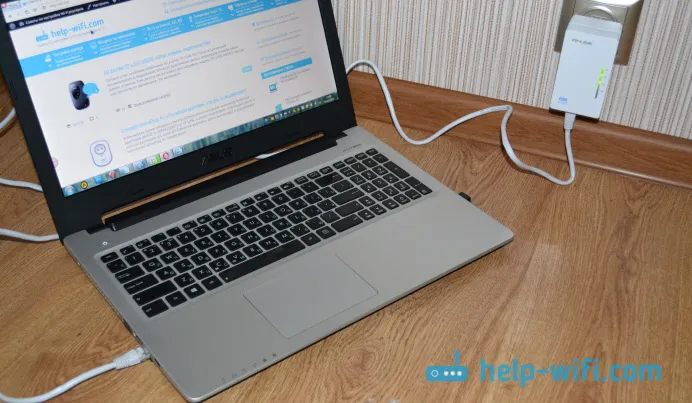
Všetko je pripravené a všetko funguje. Dve zariadenia môžeme bez problémov prepojiť káblom a na nich bude pracovať internet. Mám však adaptér, ktorý tiež distribuuje sieť Wi-Fi. Tento adaptér obsahuje nastavenia, ku ktorým je možné získať prístup prostredníctvom prehliadača. Teraz sa na to pozrieme bližšie.
Nastavenie siete Wi-Fi na adaptéri PowerLine TL-WPA4220
Zistili sme konfiguráciu siete PowerLine. Poďme sa dozvedieť viac o nastavení bezdrôtovej siete, ak máte adaptér Wi-Fi.
Adaptér TP-LINK TL-WPA4220 je malý smerovač Wi-Fi. Jeho hlavný rozdiel spočíva v tom, že prijíma internet prostredníctvom elektrického vedenia. Tento adaptér má dva režimy prevádzky siete Wi-Fi:
- Nová bezdrôtová sieť . Keď adaptér TL-WPA4220 zdieľa bezdrôtovú sieť s vlastným menom, heslom a nastaveniami. Ak už máte smerovač, ktorý distribuuje Wi-Fi, tento adaptér PowerLine môže vytvoriť ďalšiu sieť. A vo vašej domácnosti alebo kancelárii budú dve siete s rôznymi parametrami.
- Rozšírenie bezdrôtovej siete . V tomto režime adaptér úplne kopíruje nastavenia (SSID a heslo) existujúcej siete a jednoducho ich rozširuje. Ukázalo sa, že v dome je jedna sieť a TL-WPA4220 ju jednoducho posilňuje. Na rozdiel od bežných zosilňovačov (o ktorých sa dočítate tu) však adaptér prijíma internet nielen prostredníctvom siete Wi-Fi, ale prostredníctvom siete PowerLine, čo je omnoho lepšie. Neexistuje žiadna strata rýchlosti.
Zadajte nastavenia pre adaptér TL-WPA4220. Nastavenie novej siete W-Fi.
Ihneď po zapnutí adaptér začne distribuovať Wi-Fi so štandardným názvom. Sieť bude uzavretá pomocou hesla. Výrobné heslo je uvedené na nálepke na samotnom adaptéri. Obsahuje tiež adresu na zadanie nastavení a výrobné užívateľské meno a heslo.
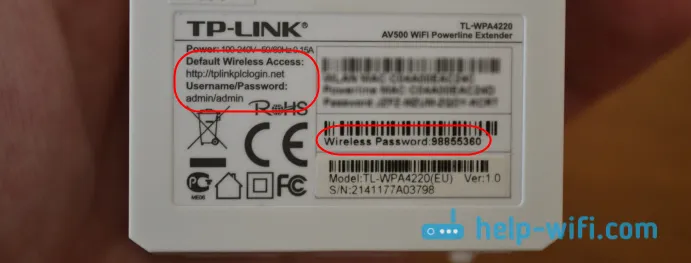
Ďalej sa pripojíme k adaptéru káblom alebo prostredníctvom Wi-Fi. Podľa tejto myšlienky môžete prejsť na nastavenia adaptéra na stránke tplinkplclogin.net (192.168.1.1 tiež funguje) pomocou predvoleného prihlasovacieho mena a hesla. S najväčšou pravdepodobnosťou sa však ocitnete v nastaveniach smerovača alebo modemu. Preto, aby ste mohli jednoducho zadať nastavenia TL-WPA4220 a nakonfigurovať Wi-Fi, odporúčame vám použiť nástroj z disku, ktorý sa dodáva so súpravou.
Ak neviete spustiť disk, stiahnite si pomôcku z webovej stránky TP-LINK. Tu je odkaz http://www.tp-link.ua/ru/download/TL-WPA4220KIT.html#Utilities. Tento nástroj sa nazýva „Powerline Scan Utility“. Stiahnite si ju a spustite ju. Alebo sa spustí z disku.
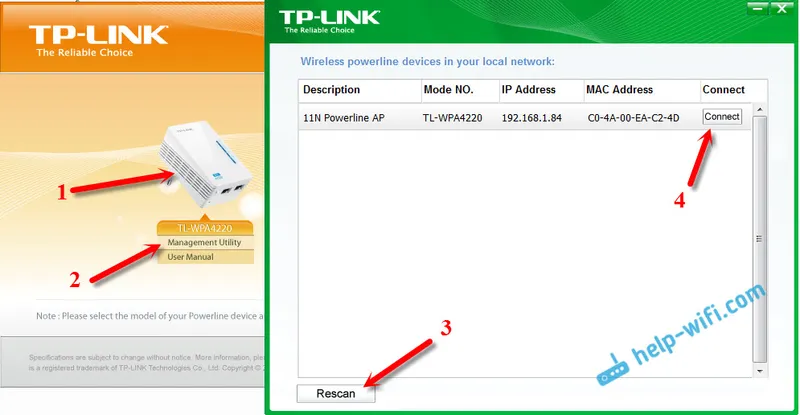
V pomôcke kliknite na tlačidlo „Preskúmať“ a mal by sa zobraziť náš adaptér. Naopak, kliknite na tlačidlo „Pripojiť“ . Ak sa adaptér PowerLine nenájde, skontrolujte, či je k nemu pripojený počítač. Ak antivírusový program alebo brána firewall požaduje povolenie, povolte to.
Po kliknutí na tlačidlo „Pripojiť“ sa prehliadač okamžite spustí a objaví sa požiadavka na užívateľské meno a heslo. Továreň: admin a admin . Zadáme ich a dostaneme sa na stránku nastavení adaptéra TP-LINK TL-WPA4220.
Nie je tam veľa nastavení. Zaujímajú nás nastavenia siete Wi-Fi. Musíte zmeniť názov siete (voliteľné) a heslo. Prejdite na kartu Bezdrôtové pripojenie. Tu môžeme zmeniť predvolený názov siete Wi-Fi a nastaviť náš región. Po vykonaní zmien kliknite na tlačidlo „Uložiť“.
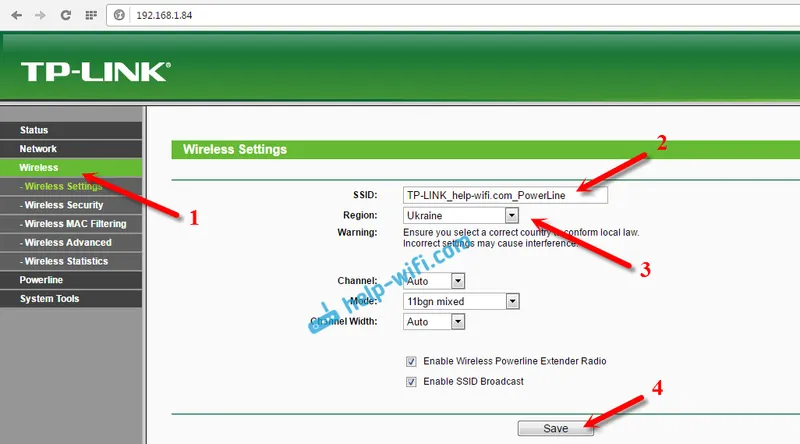
A ak chcete zmeniť heslo pre Wi-Fi, prejdite na kartu „Zabezpečenie bezdrôtovej siete“. Do poľa „Heslo PSK“ zadajte nové heslo s dĺžkou najmenej 8 znakov a kliknite na tlačidlo „Uložiť“.
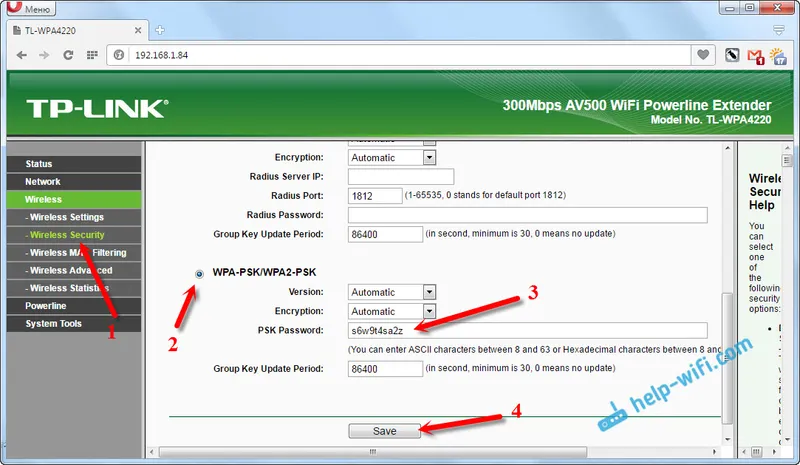
Potom musíte reštartovať adaptér. To je možné vykonať z nastavení. V záložke „Systémové nástroje“ - „Reštartovať“ kliknite na tlačidlo „Reštartovať“.
Po vykonaní týchto krokov sa budete musieť pripojiť k bezdrôtovej sieti s novým názvom. Pomocou zadaného hesla.
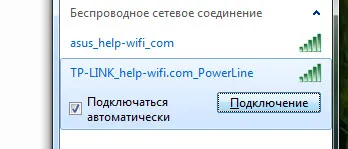
Existujú aj nastavenia miestnej siete a nastavenia siete PowerLine (je však nepravdepodobné, že by boli pre vás užitočné). Podobne ako v prípade bežného smerovača môže adaptér prostredníctvom ovládacieho panela blikať, obnoviť, uložiť / obnoviť nastavenia alebo zmeniť heslo správcu z výroby, ktoré chráni nastavenia, ktoré by som odporučil urobiť. Môžete ho zmeniť na karte „Systémové nástroje“ - „Heslo“. Určite si zapíšte heslá, ktoré ste nastavili, aby ste na ne nezabudli.
V každom prípade môžete na zariadení TL-WPA4220 vykonať obnovenie továrenských nastavení . Stlačenie tlačidla „Reset“ zapustilo do tela na 10 sekúnd. Je umiestnený na spodku tela adaptéra. Ak sú vaše zásuvky umiestnené veľmi nízko nad podlahou, potom nie je príliš vhodné naň zatlačiť. Preto vám odporúčame zapojiť adaptér hore nohami a vykonať obnovenie továrenských nastavení. Po resetovaní nastavení budete musieť na oboch zariadeniach znova stlačiť tlačidlo „Spárovať“.
Nastavenie rozšírenia siete Wi-Fi prostredníctvom siete PowerLine. Funkcia Wi-Fi Clone
Tu je všetko veľmi jednoduché. Ak váš smerovač už distribuuje sieť Wi-Fi a nechcete vytvoriť ďalšiu sieť, ale chcete, aby adaptér PowerLine rozširoval existujúcu sieť, môžete ju ľahko nakonfigurovať do tohto prevádzkového režimu. Po nakonfigurovaní budete mať jednu bezdrôtovú sieť, ktorá bude zosilnená pomocou TL-WPA4220. Vaše prenosné počítače, smartfóny a tablety sa automaticky pripoja k sieti, ktorej signál bude na určitom mieste v kancelárii alebo doma silnejší.
Potrebujeme iba stlačiť tlačidlo WPS na našom smerovači . Musí byť. Po jeho kliknutí by jeden z indikátorov mal začať pomaly blikať. Potom choďte a rýchlo stlačte tlačidlo „Wi-Fi Clone“ na našom adaptéri. Indikátor začne tiež pomaly blikať.
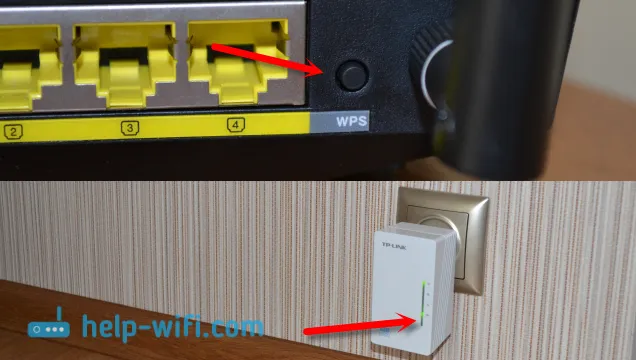
Čakáme na skopírovanie SSID a hesla z hlavného smerovača. Hlavná vec je, že adaptér je v dosahu siete Wi-Fi. Výsledkom bude jedna bezdrôtová sieť z hlavného smerovača zosilnená adaptérom TL-WPA4220. Súčasne dostane internet zo soketu. To je všetko.
Zakázať sieť Wi-Fi
Ak chcete úplne vypnúť bezdrôtovú sieť, musíte chvíľu stlačiť a podržať tlačidlo Wi-Fi Clone. Indikátor zhasne a bezdrôtová sieť sa vypne. Zapína sa rovnakým spôsobom.
Doslov
Nastavenie je veľmi jednoduché. A v súprave je malá príručka na nastavenie v ruštine.
Zaujímavé zariadenie, ktoré pracuje bez problémov a plní svoju úlohu. Čítal som veľa recenzií, ktoré sú adaptéry PowerLine veľmi horúce. Nič podobné som si nevšimol, po niekoľkých hodinách práce v týchto zariadeniach boli iba teplé, čo je celkom normálne.
Princíp konfigurácie a prevádzky siete PowerLine je podľa môjho názoru jasný. Nemusíte kupovať presne tú istú súpravu adaptéra. Všetko je individuálne. Ak napríklad potrebujete iba pripojiť svoj televízor k internetu pomocou sieťového kábla a nechcete položiť sieťový kábel a nepotrebujete adaptér s bezdrôtovým prístupovým bodom, potom by bolo rozumné kúpiť si sadu adaptérov TP-LINK TL-PA4010KIT. Budú lacnejšie. Môžete si kúpiť jeden adaptér naraz. Táto súprava je však lacnejšia.
Je na výber, a je to skvelé. Môžete ľahko vybrať adaptéry pre svoju sieť a pre vaše úlohy. Existujú adaptéry so vstavanými zásuvkami, napríklad TP-LINK TL-PA4010PKIT. Čo je tiež dobré, pretože aj po pripojení takéhoto adaptéra bude možné k zásuvke pripojiť ďalšie zariadenie.
Pozrite sa na rýchlosť. TP-LINK TL-WPA4220KIT, ktorý sme nakonfigurovali, pracuje rýchlosťou až 500 Mbps. Môžete si vziať napríklad adaptéry s maximálnou rýchlosťou až 200 Mb / s a trochu ušetriť. Je zrejmé, že ide o maximálnu možnú rýchlosť, ktorú za normálnych podmienok nemožno nikdy dosiahnuť.


